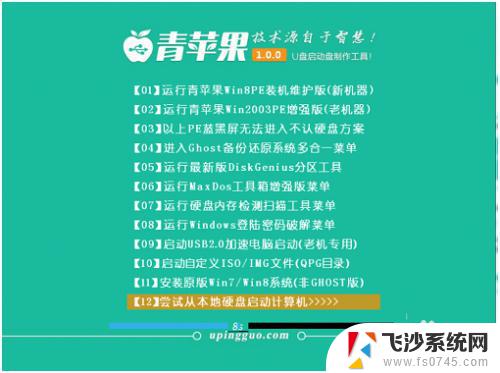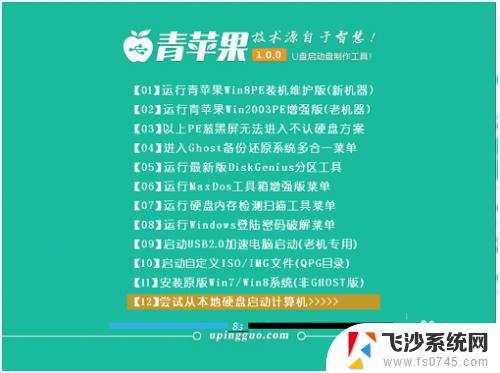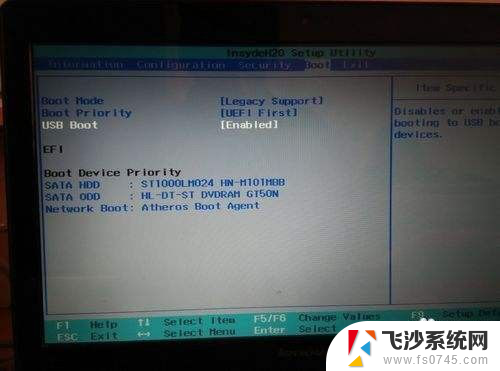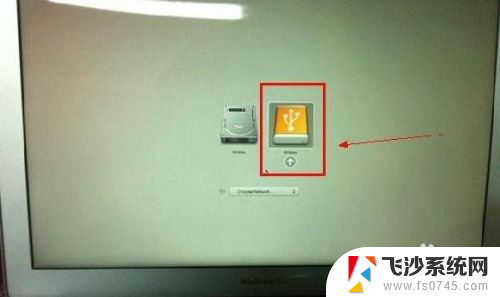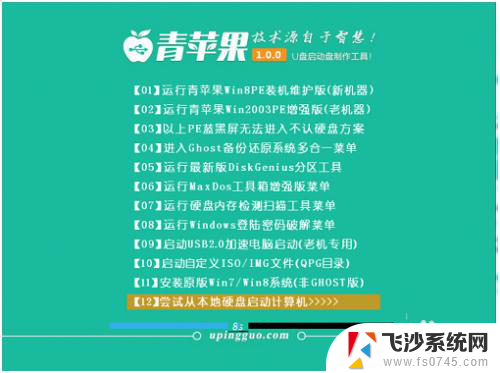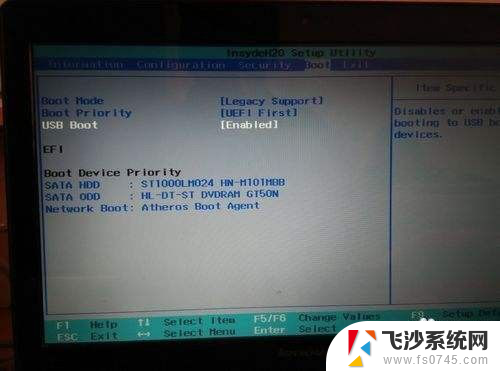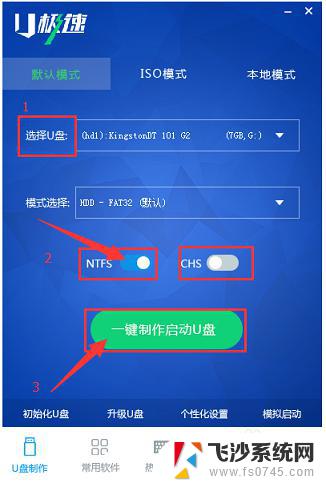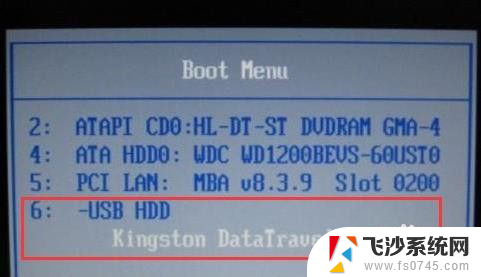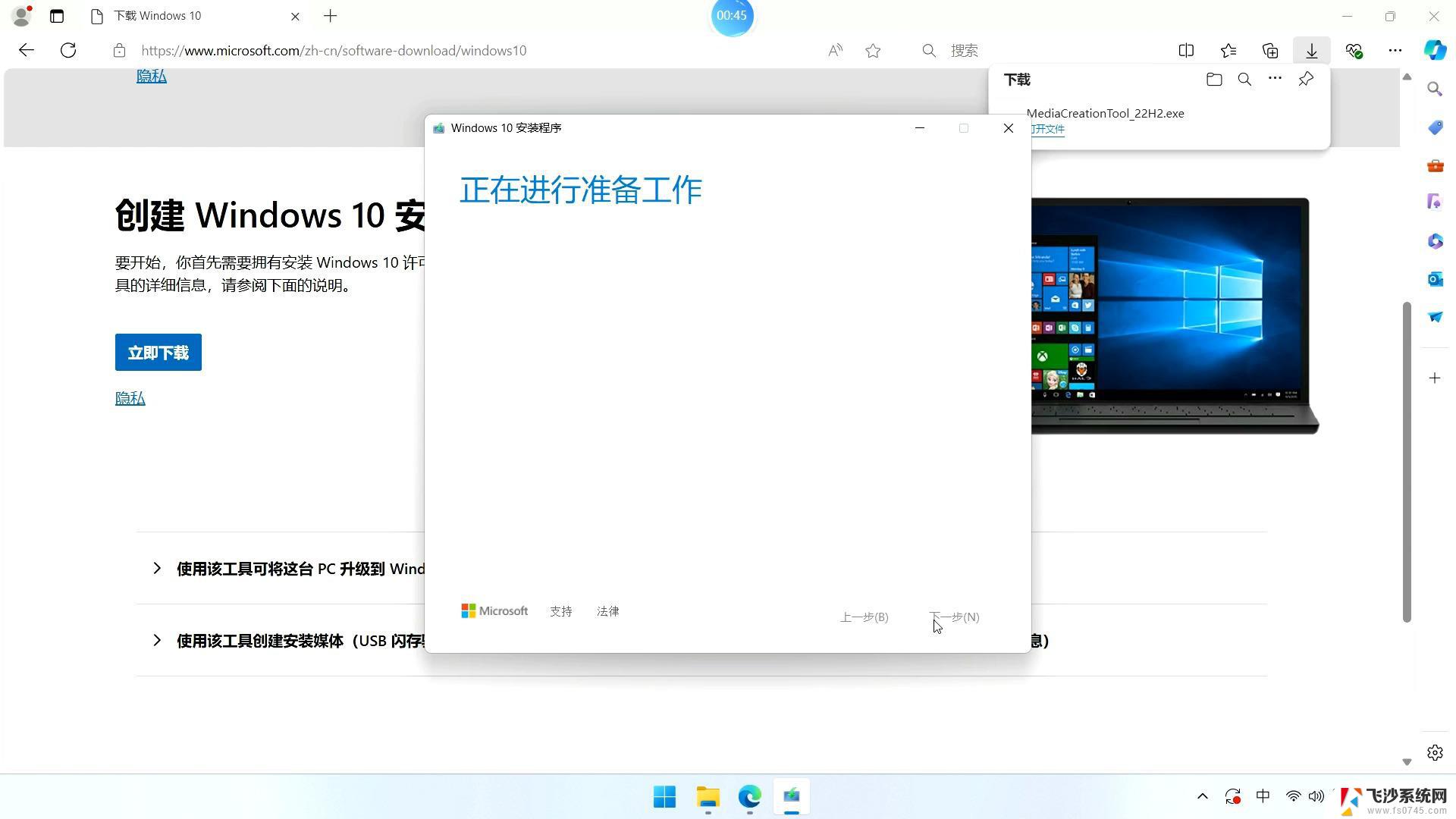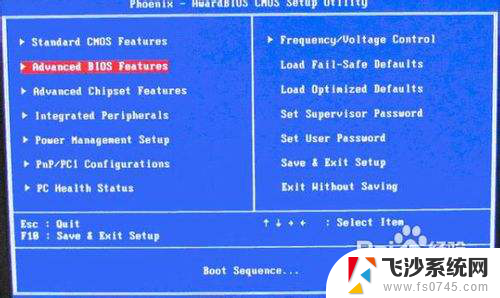苹果电脑怎么u盘启动装win10 Macbook笔记本如何利用U盘重装win10系统
苹果电脑作为一款备受热爱者追捧的电脑品牌,拥有其独特的操作系统,即MacOS,有时候我们可能需要在苹果电脑上安装Windows系统,这时就需要利用U盘来进行启动和安装。在Macbook笔记本上利用U盘重装win10系统,也是一个比较常见的需求。如何在苹果电脑上实现U盘启动装win10系统呢?本文将为大家详细介绍。
具体步骤:
1.完成上述的准备工作后,我们重启计算机。开机时按optin键,进入开机启动选项界面,选择u盘启动,如图所示
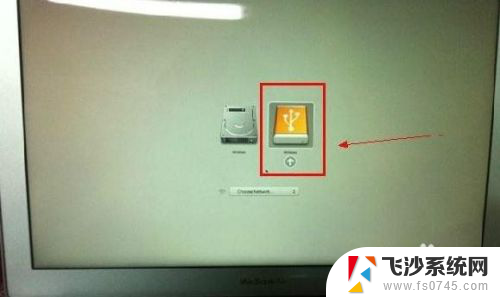
2.此时,开机启动u盘进入大番薯pe,如图所示

3.随后在大番薯pe中,双击打开diskgenius分区工具。将磁盘全部删除,新建分区,分区格式改为gpt(guid),删除分区会直接格式化磁盘,若有重要文件得预先拷贝。如图所示
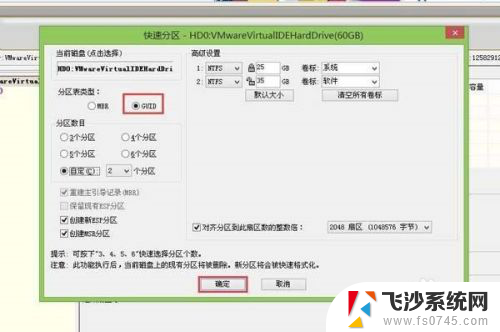
4.接下来就进行安装系统的步骤了,在桌面中双击打开大番薯pe装机工具。浏览选择win10镜像安装包,选中一个磁盘作为系统盘,开始重装系统,如图所示
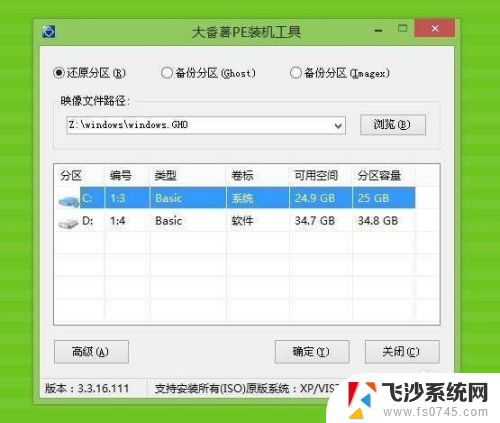
5.最后等待重装完毕即可,如图所示
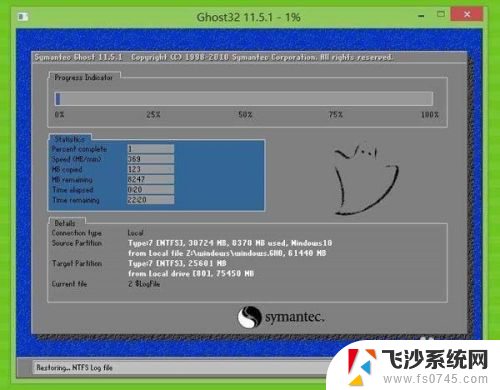
以上是关于如何使用U盘启动安装Windows 10的全部内容,如果您遇到相同的问题,可以参考本文中介绍的步骤进行修复,希望这对大家有所帮助。